Phần 1: Cài đặt Hyper-V
Hướng dẫn cài đặt Hyper-V
Hyper-V là một sản phẩm sử dụng để ảo hoá phần cứng của Microsoft.
Bài viết sẽ hướng dẫn cài đặt Hyper-V trên hệ điều hành Windows Server 2019.
I. Yêu cầu phần cứng
- Các yêu cầu cài đặt có thể tuỳ thuộc vào phiên bản Windows Server đang sử dụng.
- Tuy nhiên, các yêu cầu chung để có thể cài đặt như sau:
- 64-bit Processor với 1.4 GHz CPU speed trở lên.
- Hỗ trợ cho VM Monitor Mode Extensions.
- RAM đối thiểu 4G.
- Ảo hoá được hỗ trợ bởi phần cứng được kích hoạt thông qua công nghệ Intel Virtualization Technology (Intel VT) hoặc AMD Virtualization (AMD-V).
- Để kiểm tra xem hệ thống của bạn có được đáp ứng tất cả các yêu cầu để cài đặt hay không, hãy mở Windows PowerShell hoặc Command Prompt và nhập Systeminfo.exe
- Tìm phần Hyper-V Requirements và kiểm tra xem có đáp ứng được để cài đăt hay không.
- Nếu hiển thị Yes bạn có thể cài đặt. Hiển thị No hãy thử tìm cách khắc phục.

-
- Nếu máy tính đã cài đặt, thông tin sau sẽ được hiển thị
![]()
II. Cài đặt Hyper-V với Power Shell
- Chạy Power Shell với quyền Administrator
- Để cài đặt ta sử dụng lệnh sau:
Install-WindowsFeature Hyper-V -IncludeManagementTools - Restart server:
Restart-Computer -Force
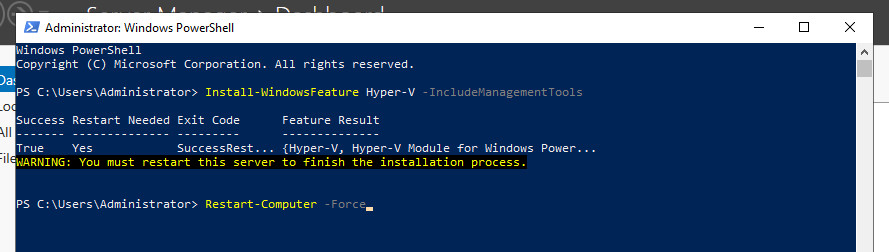
- Sau đó khởi động lại server, ta thấy Hyper-V đã được cài đặt:
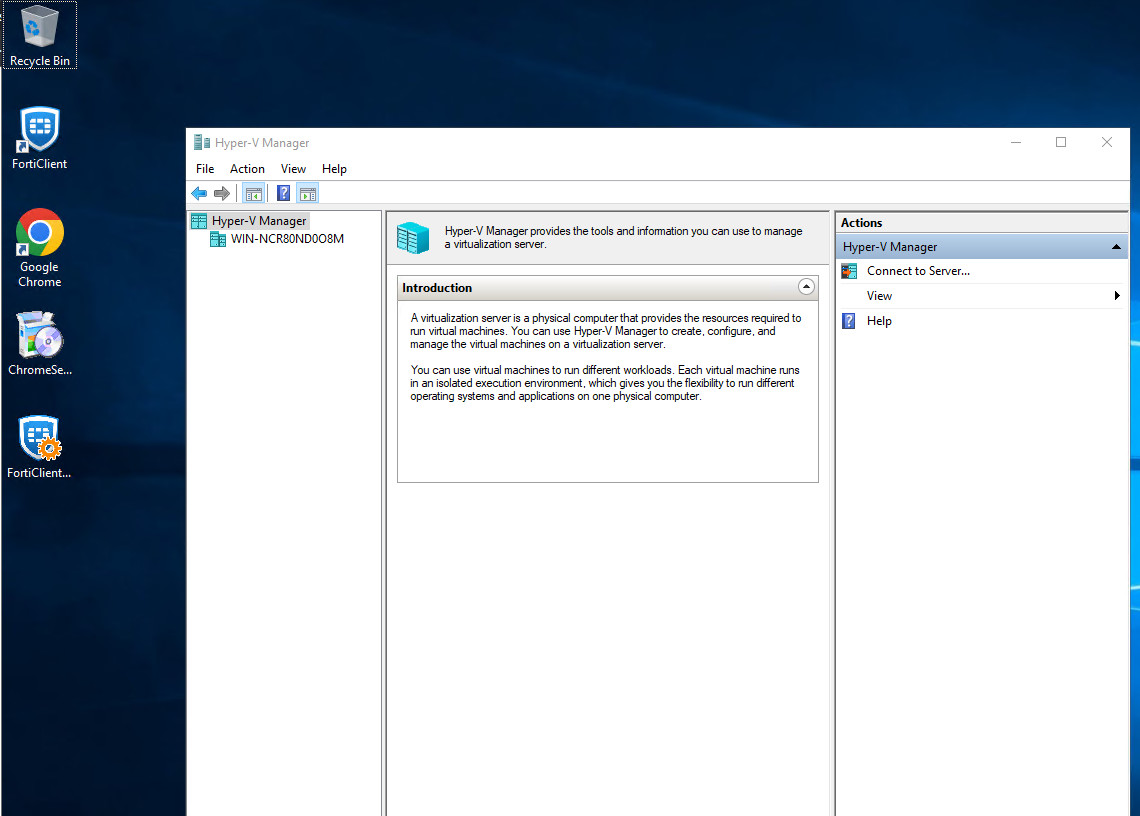
III. Cài đặt Hyper-V với Server Manager
1. Truy cập Server Manager, chọn Add roles and feature
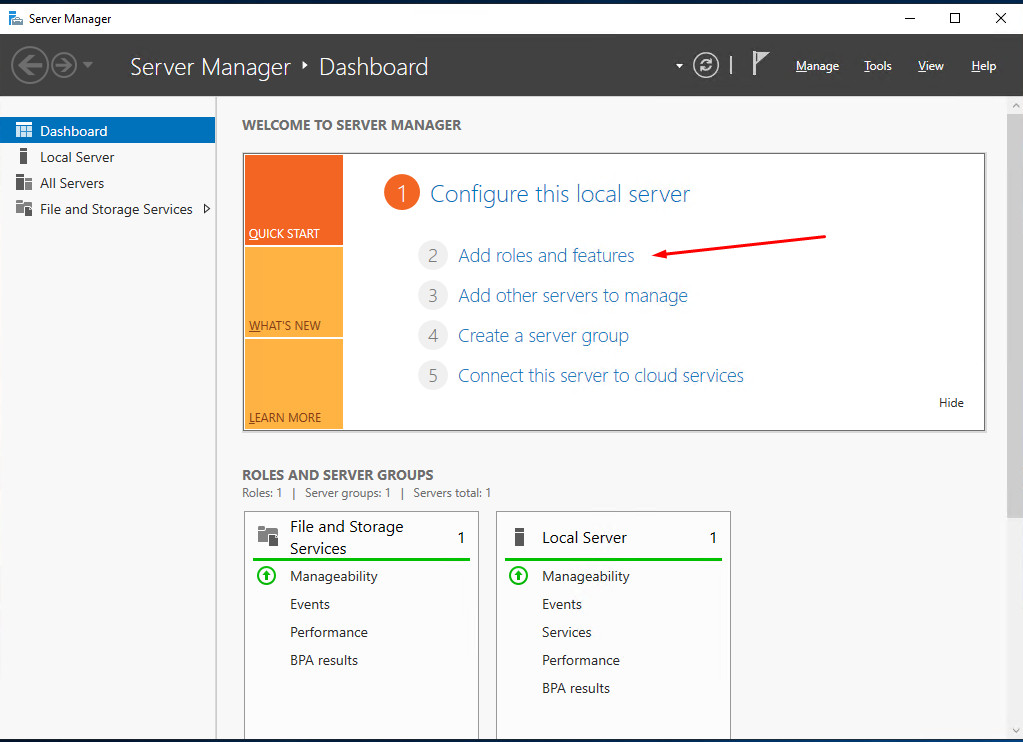
2.Chọn Next
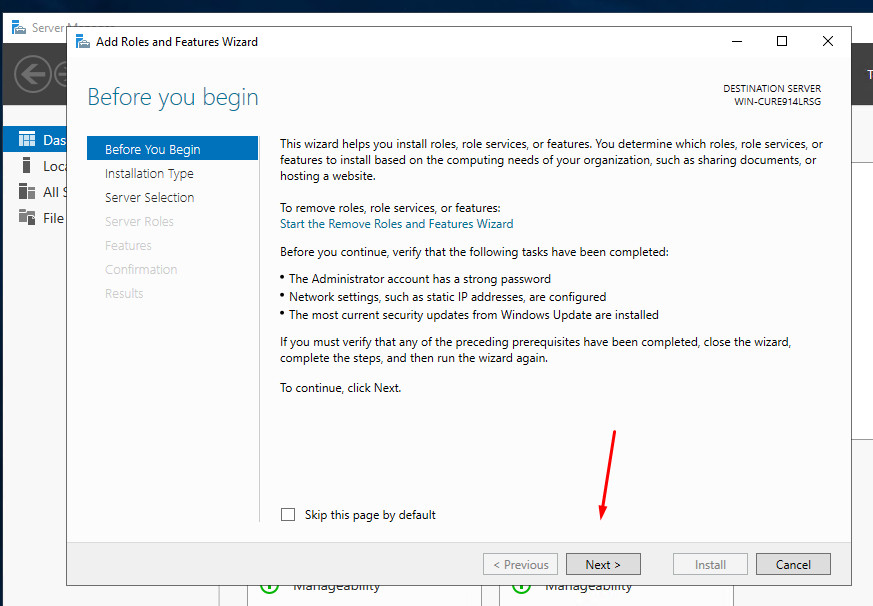
3.Chọn Role-based or feature-based installation => Next
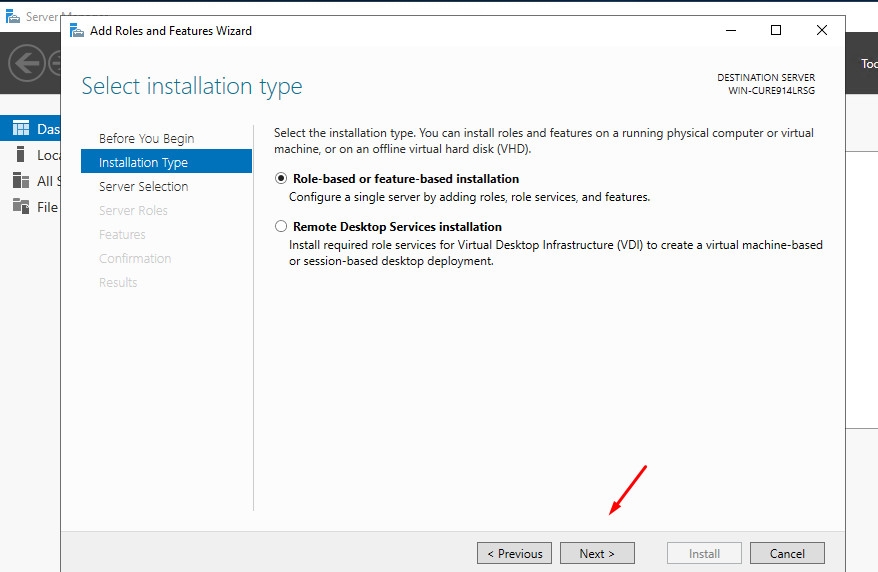
4.Chọn Server muốn cài đặt service
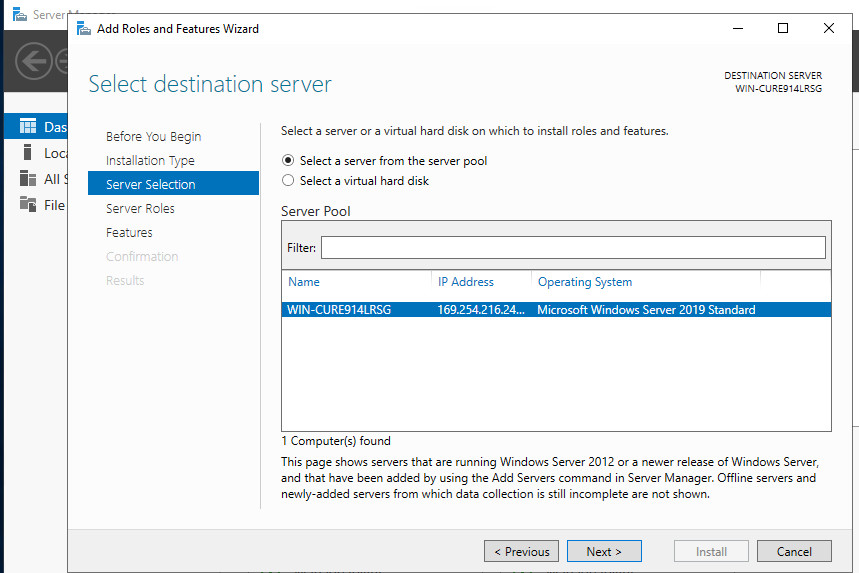
5.Tích chọn Hyper-V
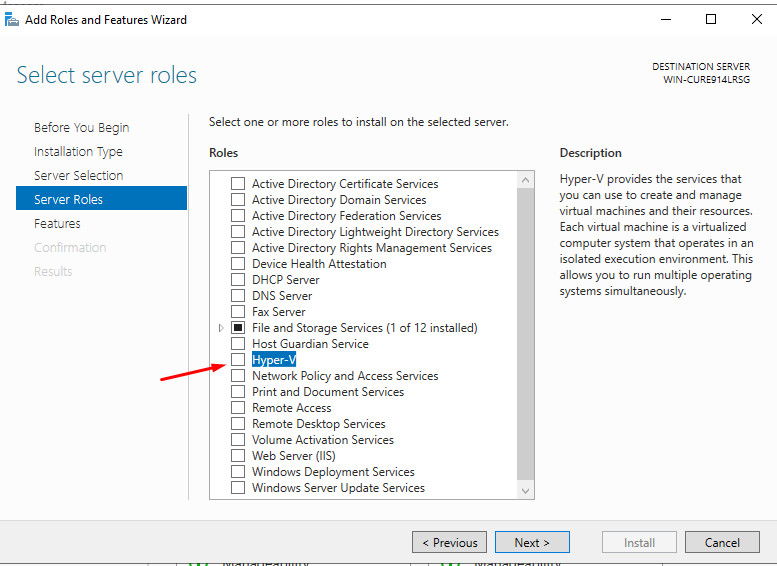
6.Thêm các tính năng bổ sung để cài đặt chọn Add Features => Next
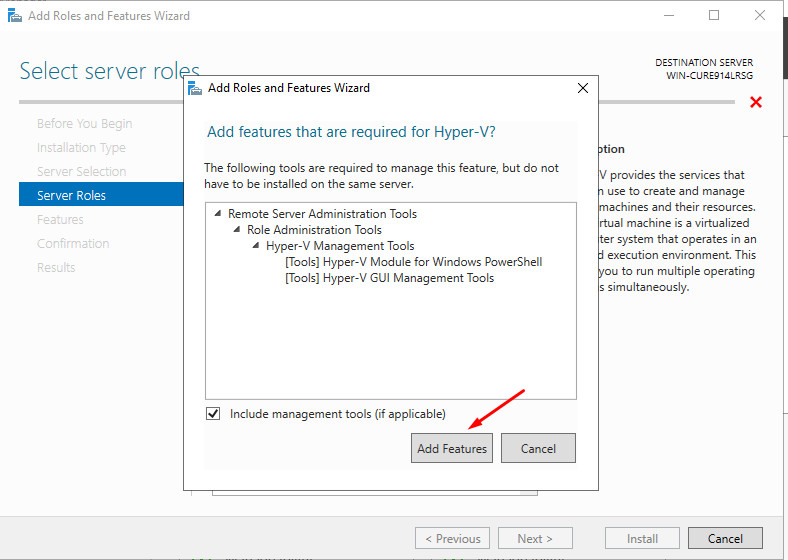
7.Chọn Next
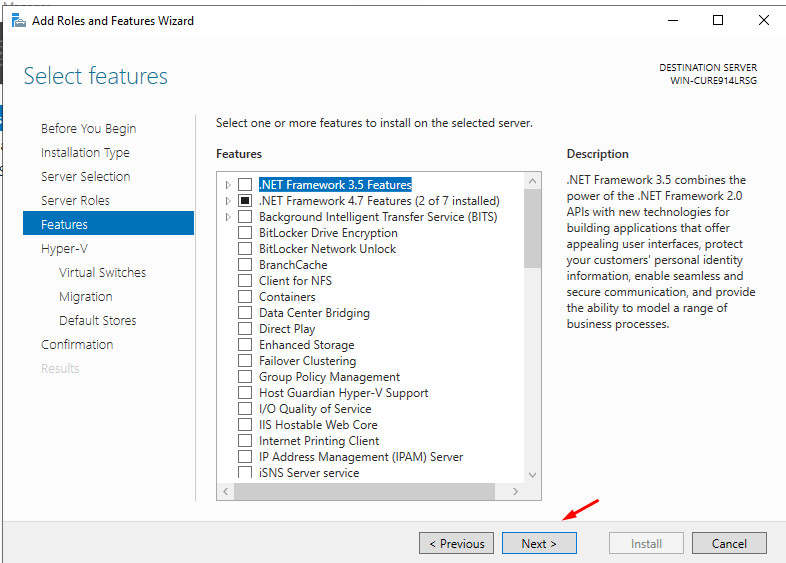
8.Chọn Next
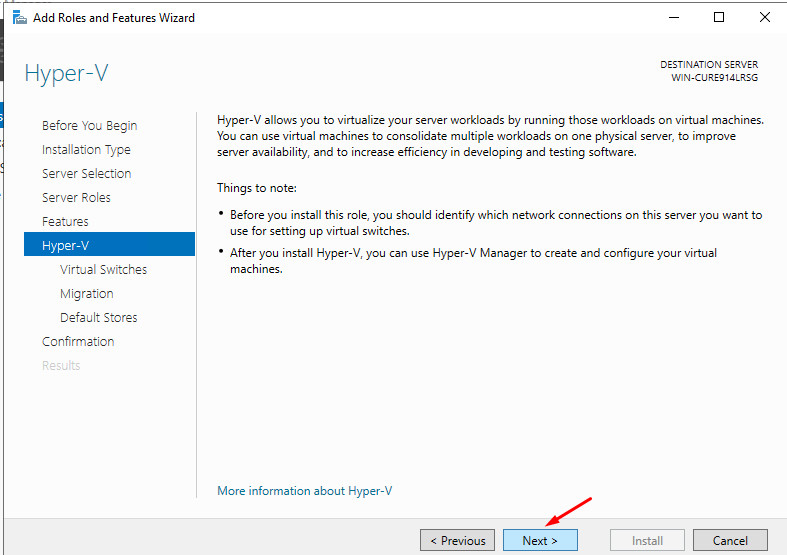
9.Phần Virtual Switches chọn một Network Adapter
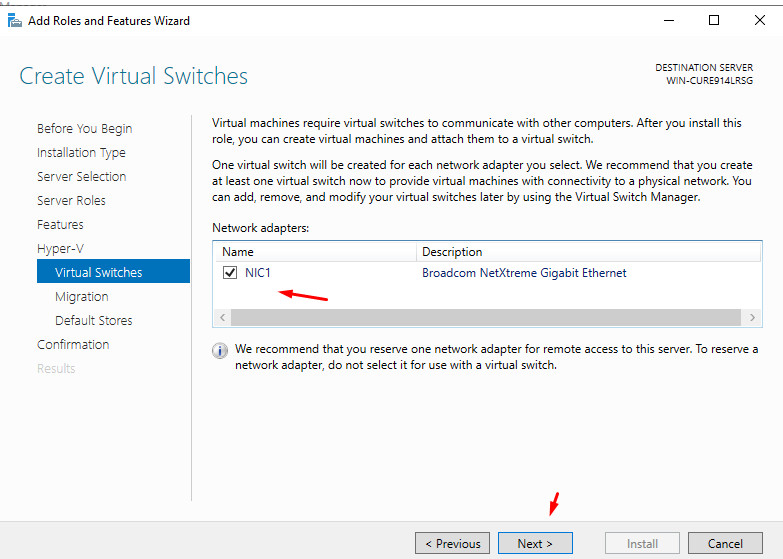
10.Phần Virtual Machine Migration để mặc định => Next
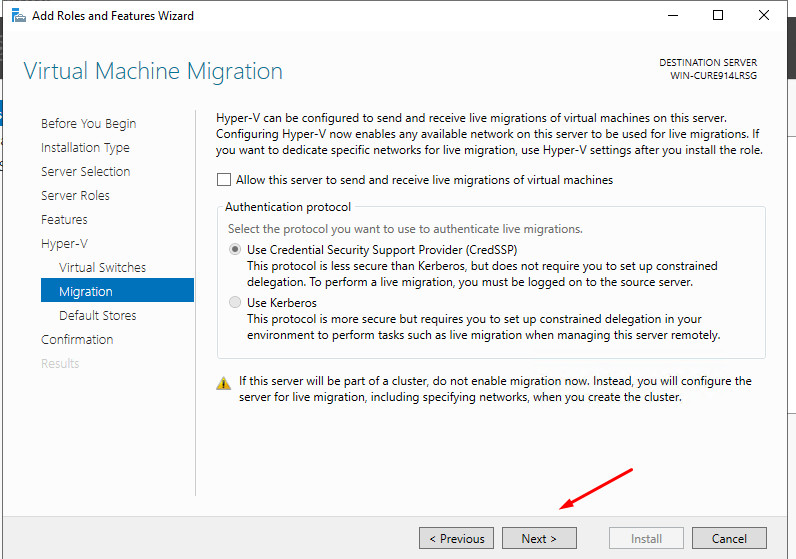
11.Vị trí lưu Virtual Hard disk và Virtual machine configuration file
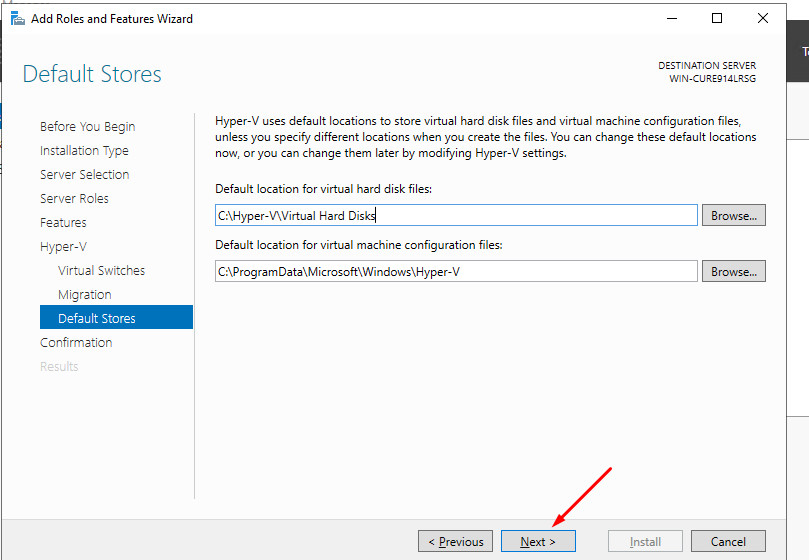
12.Chọn Install
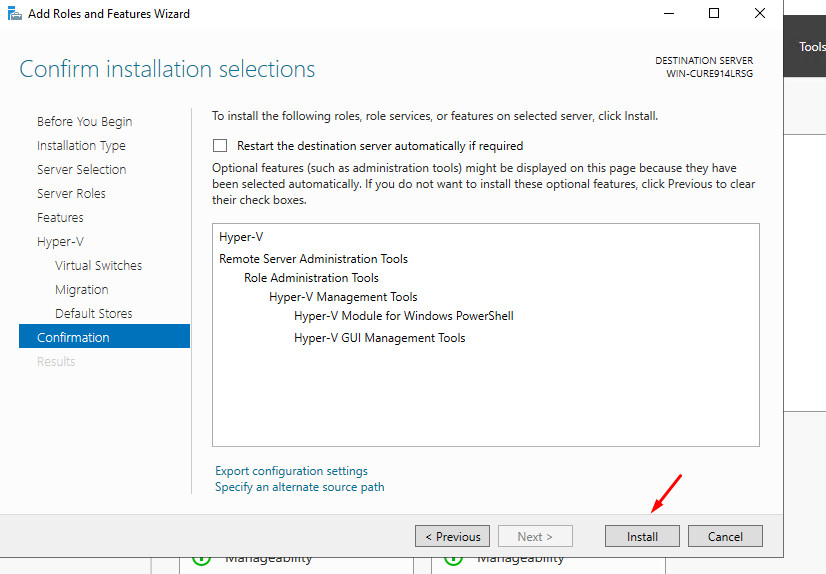
13.Sau khi cài đặt xong => Close => Restart server
14.Kiểm tra
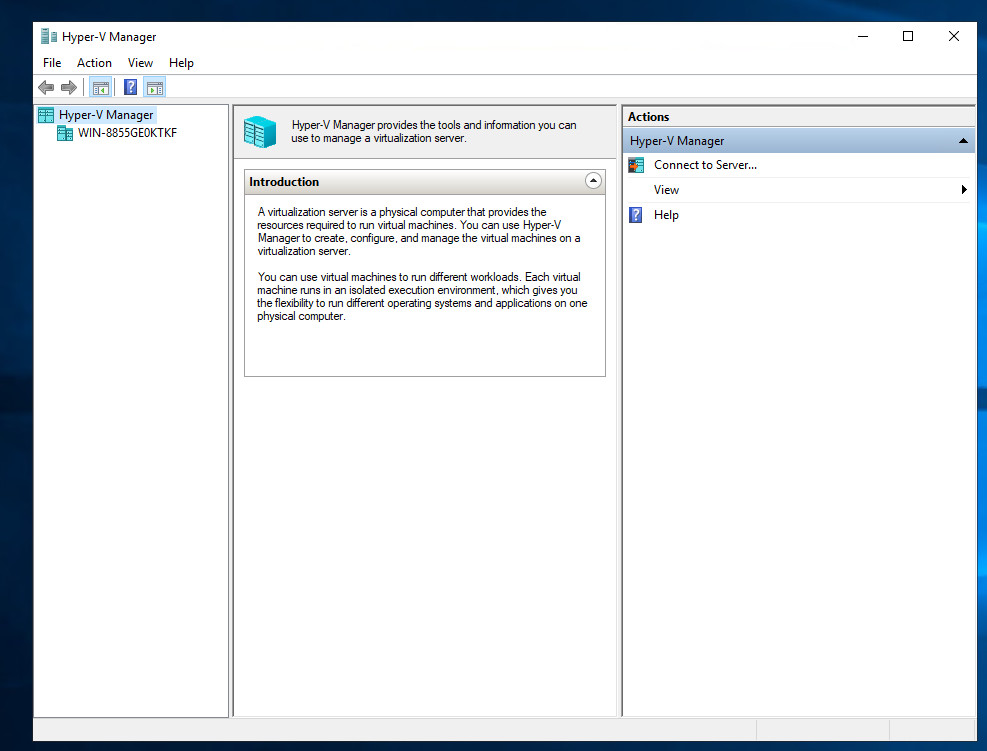
Chúc các bạn thành công!
Hẹn gặp các bạn ở phần tiếp theo, để có thể hiểu hơn về Hyper-V


